Sådan caster du din iPhone til tv gratis: En trin-for-trin-guide
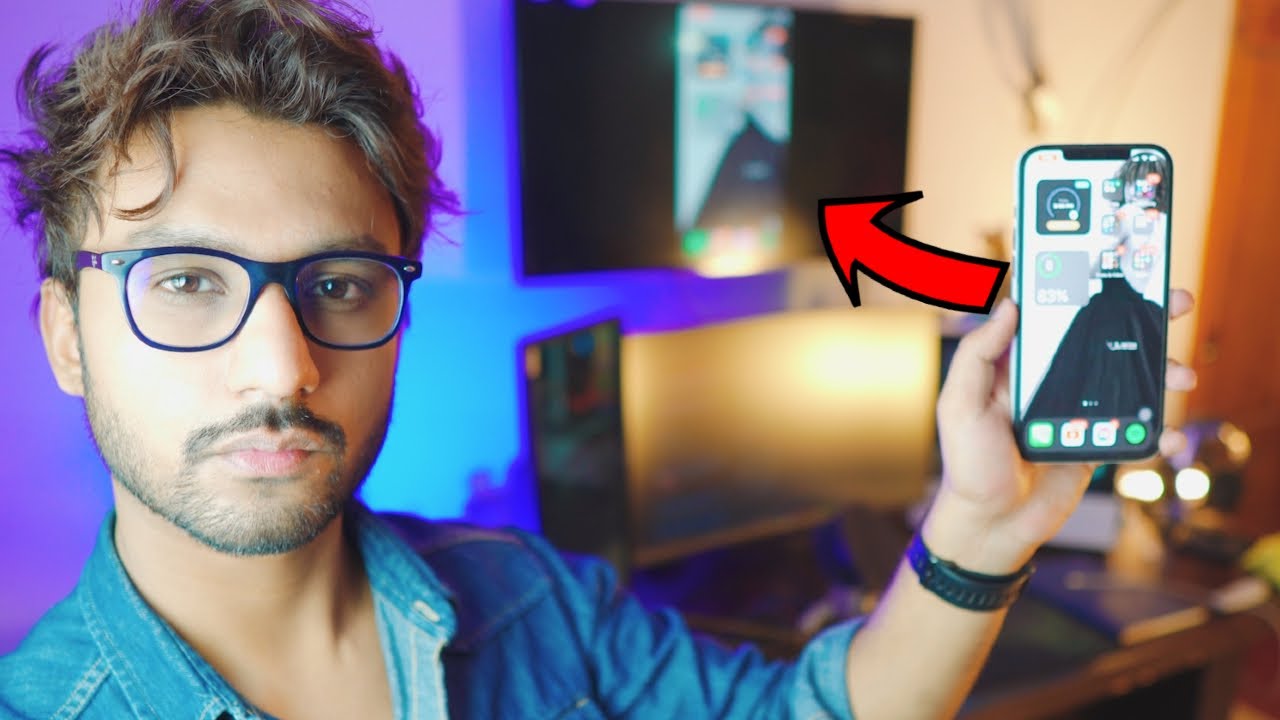
At caste din iPhone-skærm til dit tv kan være en stor forandring, især når du deler fotos, videoer eller indhold med venner og familie 👨👩👧👦. Dette er trin-for-trin guide vil guide dig gennem, hvordan du Chromecast din iPhone 📱 til dit tv 📺, og bedst af alt er det helt gratis, trådløs og ligetil. Er du klar til at kaste dig ud i det? Lad os komme i gang! 🚀
Sikring af en korrekt forbindelse
Først og fremmest skal du have en stabil internetforbindelse, enten via Wi-Fi eller ved at bruge din iPhones personligt hotspot mulighed. Hvis du mangler Wi-Fi, kan den personlige hotspot-funktion komme dig til undsætning. Bare sørg for, at din Mobildata er aktiv, men pas på, da det kan koste dig kredit. 📶
Download den nødvendige app
Det næste skridt er at downloade en app, der hedder Replika fra app-butikken. Denne app er nøglen til at caste din iPhone-skærm til dit tv. Når du har downloadet den, er du klar på iPhone-siden. 📥
Opsætning af dit tv
For at caste din iPhone til dit tv, skal dit tv være forbundet til det samme netværk som din iPhone. Naviger til netværksindstillinger på dit tv og sørg for, at det er forbundet til det korrekte netværk 🖥️. Hvis dit tv ikke understøtter Wi-Fi, kan du overveje at bruge et Ethernet-kabel eller købe en Roku Express-dongle, Chromecast-dongle eller Fire TV stick.
Tilslutning af begge enheder
Sørg for, at både din iPhone og dit TV er tilsluttet til samme netværk. Start Replika-appen på din iPhone, som automatisk bør scanne efter tv'er på netværket. Når dit tv dukker op, skal du vælge det. Lad dig ikke narre af den købsskærm, der dukker op. Det er en gratis app - bare klik på exit-ikonet i øverste højre hjørne, og så er du klar til at gå i gang! 🔄
Start af udsendelsen
Når din iPhone og dit tv nu er forbundet til det samme netværk via Replica, skal du blot klikke på 'Start Broadcast' i Replica app'en. Din iPhone-skærm vil nu dukke op på dit tv. Husk, at hastigheden på dit netværk kan påvirke kvaliteten og hastigheden af din casting. 🎥
Standsning af udsendelsen
Når du er færdig med at caste, er det nemt at stoppe udsendelsen. Bare find det røde ikon i øverste venstre hjørne af din iPhone, klik på det, og vælg at stoppe udsendelsen. Og det er det! 🚦
Konklusion: 🏁
Det har aldrig været så enkelt og problemfrit at caste din iPhone til dit tv. Dette er gratis og trådløs metoden giver dig mulighed for at dele din telefons indhold i en større skala. Uanset om du vil se fotos, se videoer eller bare spille musik 🎵, kan du få meget mere ud af at caste din iPhone til dit tv. Begynd at udnytte denne teknik i dag, og forvandl din seeroplevelse. 🌟 Husk, at hvis du støder på problemer, er du velkommen til at stille dine spørgsmål i kommentarfeltet nedenfor. God casting! 🎉
OFTE STILLEDE SPØRGSMÅL
Kan jeg caste min iPhone til tv gratis?
Ja, du kan caste din iPhone til tv gratis ved hjælp af forskellige metoder såsom AirPlay, tredjepartsapps osv.
Skal jeg bruge særligt udstyr for at caste min iPhone til mit tv?
Du kan få brug for ekstra udstyr, afhængigt af hvilken metode du vælger, f.eks. en Apple TV-enhed, hvis du bruger AirPlay.
Hvad er AirPlay?
AirPlay er en proprietær protokolpakke fra Apple, der muliggør trådløs streaming af multimedieindhold mellem enheder.
Kan jeg bruge tredjepartsapps til at caste min iPhone til mit tv?
Ja, flere tredjepartsapps giver dig mulighed for at caste din iPhone til dit tv. Guiden giver flere detaljer om, hvordan du gør det.
Kan jeg caste min iPhone til et ikke-Apple TV?
Ja, det kan du godt. Flere metoder og apps giver dig mulighed for også at caste din iPhone til ikke-Apple-tv'er.
Påvirker det videokvaliteten at caste min iPhone til mit tv?
Videokvaliteten afhænger af din internetforbindelse og specifikationerne for dit tv og din iPhone.
Kan jeg caste alle iPhone-modeller til tv?
Næsten alle iPhone-modeller understøtter casting til TV. Tilgængeligheden af nogle funktioner kan dog afhænge af din iPhone-model og iOS-version.
Kan jeg stadig bruge min iPhone, mens jeg caster til tv'et?
Ja, du kan stadig bruge din iPhone til andre opgaver, mens du caster til tv'et, medmindre den app eller metode, du bruger, specificerer andet.
Er det muligt at caste spil fra min iPhone til mit tv?
Ja, det er muligt at caste spil fra din iPhone til dit tv. Spillets individuelle app skal dog understøtte casting.
Skal mit tv have bestemte specifikationer for at kunne caste fra min iPhone?
Selvom de fleste moderne tv'er burde fungere fint, kan specifikke metoder kræve, at dit tv understøtter visse funktioner.
Kan jeg caste min iPhone til mit tv med et kabel?
Ja, du kan bruge et HDMI-kabel sammen med en adapter til at forbinde din iPhone til dit tv, hvis dit tv ikke har trådløse funktioner.
Er der nogen forsinkelse, når du caster iPhone til tv?
Der kan være minimal forsinkelse, afhængigt af kvaliteten af din internetforbindelse og den metode, du bruger til at caste.
Hvorfor kan min telefon ikke caste til tv?
Der kan være flere årsager, herunder problemer med internetforbindelsen, kompatibilitetsproblemer med tv'et eller problemer med casting-appen eller -metoden.
Kan jeg caste min iPhone til et hvilket som helst tv-mærke?
Ja, du kan caste din iPhone til ethvert tv, uanset mærke, forudsat at det har den nødvendige hardware- og softwareunderstøttelse til casting.
Kan jeg slå lyden fra på min iPhone, mens jeg caster?
Ja, du kan slå lyden fra på din iPhone, mens du caster. Lyden vil fortsætte med at blive afspillet gennem tv'ets højttalere.
Hvad kan jeg gøre, hvis videoen ikke vises på mit tv?
Tips til fejlfinding omfatter kontrol af din internetforbindelse, kontrol af, om dine enheder er kompatible, genstart af dine enheder osv.
Dræner castingprocessen iPhone-batteriet hurtigere?
Ja, casting kan bruge mere batteri end almindelig iPhone-drift, så det anbefales at holde din iPhone opladet.
Kan jeg caste min iPhone til flere tv'er på én gang?
Typisk kan du kun caste til én enhed ad gangen, men nogle apps kan tilbyde streaming til flere enheder.
Skal jeg have en Wi-Fi-forbindelse for at caste fra min iPhone til mit tv?
Ja, der kræves normalt en Wi-Fi-forbindelse til casting. Nogle få metoder kan dog tillade casting ved hjælp af andre typer forbindelser.
Kan jeg caste til et tv, der ikke er på samme Wi-Fi-netværk som min iPhone?
Normalt skal begge enheder være på det samme netværk for at kunne caste. Nogle tredjepartsapps kan dog tilbyde løsninger til forskellige netværk.
Virker casting med ældre iPhone-modeller?
Mens casting typisk er kompatibel med de fleste iPhone-modeller, kan nogle ældre versioner opleve begrænsninger eller helt mangle denne funktion.
Kan jeg kun caste bestemte apps?
Det meste af enhedens skærm kan spejles, men muligheden for at caste specifikke apps afhænger af, om appen understøtter denne funktion.
Hvordan stopper jeg med at caste min iPhone til mit tv?
For at stoppe casting-processen skal du normalt frakoble din iPhone fra tv'et via kontrolcenteret eller den app, du bruger til casting.
Kan jeg caste indhold fra streamingtjenester?
Ja, de fleste streamingtjenester understøtter casting-funktionen. Tilgængeligheden kan dog afhænge af den specifikke tjeneste.
Skal jeg opdatere min iPhone for at caste til mit tv?
At have den seneste iOS-opdatering på din iPhone kan sikre kompatibilitet og brugervenlighed, men det er ikke altid nødvendigt.
Hvor lang tid tager det at konfigurere iPhone-casting til mit tv?
Det tager normalt kun et par minutter at sætte iPhone-casting op på dit tv, når du har alt det nødvendige udstyr og alle forudsætningerne i orden.
Kan jeg caste internetbrowser fra min iPhone til tv?
Ja, du kan spejle din iPhone-skærm, som inkluderer din internetbrowser, på dit tv.
Bruger jeg mobildata, når jeg caster min iPhone til mit tv?
Casting af din iPhone bruger typisk Wi-Fi, ikke mobildata. Det kan dog bruge mobildata, hvis dit Wi-Fi er forbundet via et mobilt hotspot.
Kan jeg styre lydstyrken fra min iPhone, mens jeg caster?
Ja, du kan generelt styre lydstyrken på dit indhold direkte fra din iPhone, mens du caster.
Hvorfor registrerer min iPhone ikke mit tv, når jeg forsøger at caste?
Det kan der være flere grunde til, f.eks. Wi-Fi-problemer eller kompatibilitetsproblemer med dit tv. Sørg for, at begge enheder er på det samme netværk, og at dit tv er kompatibelt med den casting-metode, du bruger.
 ping.fm
ping.fm 